Epäilemättä OGG-tiedostoilla on erinomainen äänenlaatu. Siksi sillä on rajoitettu tuki mediasoittimista, ja Applen laitteet jättävät sen huomiotta. Siksi, jotta voit nauttia tämän muodon ääniraidoista eri laitteissa, yritä muuntaa ne WAV-muotoon. Lisäksi WAV:n laatu vastaa OGG:n laatua, minkä vuoksi monet haluavat valita WAV:n OGG:n sijaan. Jatkossa tämän kirjoituksen kautta sinut ohjataan parhaiden OGG-WAV-muuntimien pariin, jotka saavat sinut työskentelemään kuin ammattilainen.
Osa 1. Miten WAV eroaa OGG:stä
Xiph.Org Foundation on ylläpitänyt upeaa, ilmaista äänitiedostosäiliötä nimeltä OGG. Lisäksi tällä formaatilla on tiedetty olevan virheettömän korkea äänenlaatu pienessä tiedostossa. OGG on kuitenkin yleensä häviöllinen pakattuna, emmekä voi kiistää sitä tosiasiaa, että useat laitteet eivät tue sitä.
Toisaalta WAV- tai Waveform-äänitiedosto on äänitiedosto, joka sisältää tallenteessa korkean tarkkuuden sovelluksia. Huolimatta siitä, että se on yksi vanhoista ääniformaateista, sen laatu ei silti katoa koskaan. Itse asiassa monet käyttävät sitä edelleen mielellään sen CD-mäisen äänen vuoksi, ja se sisältää myös häviötöntä ja tarkkaa tietoa. Lisäksi OGG:hen verrattuna sillä on suurempi yhteensopivuus mediasoitinlaitteiden kanssa.
Osa 2. Kuinka muuntaa OGG WAV:ksi Windowsissa ja Macissa kuin ammattilainen
Muunna OGG WAV:ksi Linuxissa, Macissa ja Windowsissa kuin ammattilainen AVAide Video Converter. Tämä ohjelmisto voidaan määritellä tämän päivän äärimmäiseksi muuntimeksi tehokkaiden työkalujen ja ominaisuuksien ansiosta, jotka tuottavat vaikuttavia tuloksia missä tahansa muodossa. Lisäksi tämä hämmästyttävällä tavalla muuntaa tiedoston joukkona erittäin rajoitetussa ajassa, sillä se sisältää muunnosprosessissa erittäin nopean teknologian. Sen lisäksi se mahdollistaa tiedostojen tuottamisen ilman vesileimoja ja voit jakaa välittömästi muunnetun tulosteen suosituimmille sosiaalisen median ja videoiden suoratoistosivustoille.
- Toimii täydellisesti joukkomuunnosprosessissa.
- Laaja valikoima erilaisia video- ja ääniformaatteja.
- Muuntaa tiedostoja Ultrafast-tekniikalla.
- Mahdollistaa elokuvien, videokollaasien, 3D-, GIF- ja DVD-levyjen kopioimisen mihin tahansa tarvitsemaasi muotoon.
- Mukana lukemattomia työkaluja, jotka auttavat parantamaan tiedostoa kuin ammattilainen.
Yksityiskohtaiset vaiheet OGG:n muuttamiseen WAV:ksi AVAide Video Converterilla
Vaihe 1OGG-tiedostojen lataus
Käynnistä asennettu ohjelmisto aloittaaksesi latauksen. Klikkaa Lisää tiedostoja -painiketta ja liitä niin monta tiedostoa kuin haluat. Muussa tapauksessa voit tehdä tehtävän helposti vetämällä ja pudottamalla kaikki käyttöliittymän OGG-tiedostot.
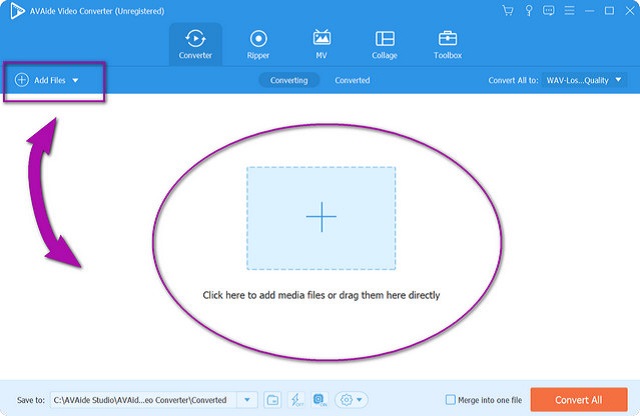
Vaihe 2Lähdön asettaminen
OGG-tiedostojen asettaminen WAV-tiedostoiksi voidaan tehdä kahdella tavalla. Ensinnäkin voit siirtyä suoraan kohtaan Muunna kaikki muotoon osaa tai napsauta Nuoli jokaisen tiedoston takaosassa. Valitse asetusvaiheessa WAV alkaen Audio luettelo OGG:n muuntamiseksi WAV:ksi Windowsissa.
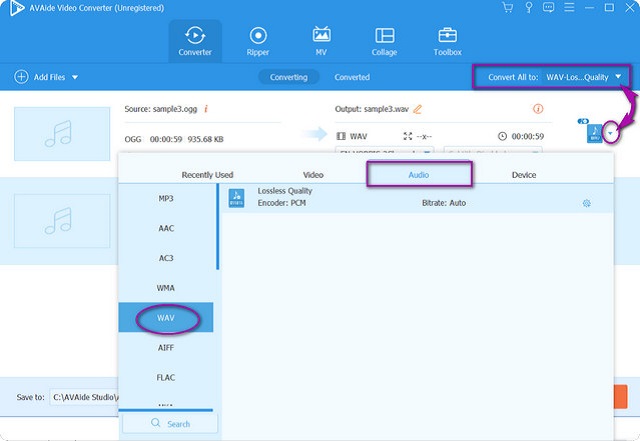
Vaihe 3Aloita muunnosprosessi
Kun kaikki tiedostot on asetettu WAV-tilaan, voit vihdoin painaa Muunna kaikki punainen painike. Tämän avulla haluaisimme sinun tarkkailevan tämän ohjelmiston tuomaa supernopeaa muunnosprosessia.
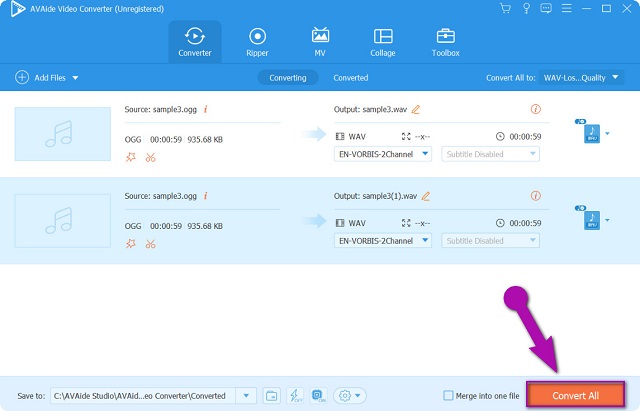
Vaihe 4Tiedoston nimeämisen tarkistus
Voit tarkistaa jokaisen muunnetun tiedoston siirtymällä kohtaan Muunnettu osa. Kaikki valmiit tiedostot on määritetty laitteesi AVAide-muunnetussa kansiossa. Siksi, jos haluat mukautetun kansion, voit asettaa sen napsauttamalla ja selaamalla Tallenna kohteeseen osa.
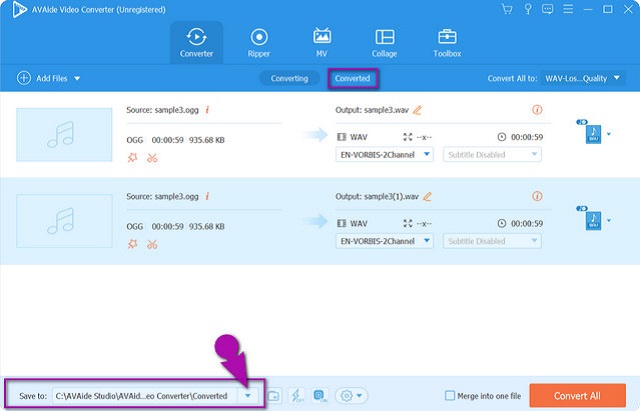
Osa 3. Kuinka muuntaa OGG WAV:ksi verkossa ilmaiseksi
Verkossa on paljon OGG-WAV-muuntimia, joita voit käyttää ilmaiseksi. Alla on joitain niistä, jotka mahdollistavat paitsi ilmaisen muuntamisen, myös tarjoavat poikkeuksellisia tuloksia.
1. AVAide Free Video Converter
Niille, jotka haluavat kokea sujuvimman muunnosprosessin, kokeile AVAide ilmainen videomuunnin. Tällä merkittävällä verkkoratkaisulla on erittäin helppokäyttöinen käyttöliittymä, se sopii aloittelijoille ja on asiantuntijoiden rakastama. Lisäksi se ei ole vain muunnin, sillä sen avulla käyttäjät voivat myös muokata tiedostoa bittinopeuden, kehysnopeuden, kanavan, kooderin ja muiden mukaan. Hämmästyttävää kyllä, vesileimat ja mainokset eivät ahdista sinua käytön aikana. Seuraavien yksinkertaisten vaiheiden avulla teet erän muuntaa OGG WAV:ksi verkossa ilmaiseksi.
Vaihe 1Lataa tiedostot
Vieraile verkkosivustolla saadaksesi käynnistysohjelman. Napsauta sitten Lisää tiedosto -painiketta käyttöliittymässä ja aloita useiden OGG-tiedostojen lataaminen muuntaaksesi kaikki kerralla.
Vaihe 2Esiasetettu WAV
Napsauta jokaista OGG-tiedostoa ja paina sitten Merkintä kuva nähdäksesi WAV ääniluettelosta. Voit myös muokata lähtöjen kanavaa, bittinopeutta, näytetaajuutta ja kooderia etukäteen kohdistamalla Asetus -kuvaketta tiedoston vieressä.
Vaihe 3Aloita muuntaminen nyt
Voit vihdoin lyödä Muuntaa -painiketta ja valitse tiedoston kohde selaamalla. Tämän jälkeen nopea muunnosprosessi käynnistyy, odota ja tarkista muunnetut tiedostot sen jälkeen.
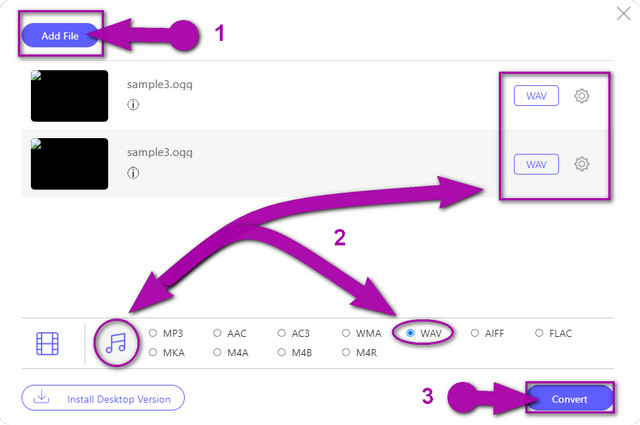
2. Online UniConverter
UniConverter on toinen ihanteellinen OGG-WAV-muunnin ilmaiseksi verkossa. Tämä Wondersharen online-työkalu on myös luotettava tiedostojen muokkaamisessa ja parantamisessa ennen niiden jakamista suoratoistosivustoille. Se toimii kuitenkin vain 100 Mt:n tiedostokoon muunnoksia varten. Toisaalta alla on yksinkertaisia ohjeita, jotka ohjaavat sinua.
Vaihe 1Vieraile verkkosivustolla ja siirry sitten heti sivulle Muuntaa ja valitse OGG ja Valitse ja valitse WAV.
Vaihe 2Lataa OGG-tiedosto napsauttamalla Valitse Tiedostot -painiketta.
Vaihe 3Lopuksi paina Muuntaa -painiketta aloittaaksesi muunnosprosessin. Odota, että prosessi on valmis, ja lataa se sitten.
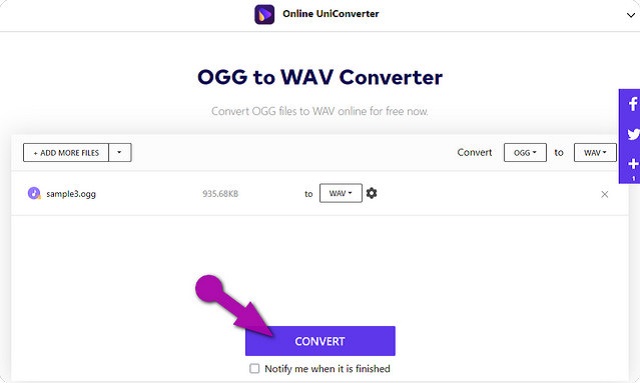
3. ZamZar
ZamZar on huomattava ilmainen OGG-WAV-muunnin verkossa. Lisäksi se mahdollistaa erilaisia muunnoksia eri tyyppisiin muotoihin. Vaikka se on ilmaista, voit lähettää jopa 50 megatavun kokoisia tiedostoja. Siten alla olevien vaiheiden avulla voit saada välittömän WAV-lähdön.
Vaihe 1Lataa OGG-tiedosto välittömästi verkkosivustolle napsauttamalla Lisää tiedostoja -välilehti.
Vaihe 2Muunna OGG-tiedosto WAV-muotoon napsauttamalla ja valitsemalla Muuntaa -painiketta.
Vaihe 3Lyö Muunna nyt aloittaaksesi muuntoprosessin. Odota sen päättymistä ja lataa sitten muunnettu tiedosto.
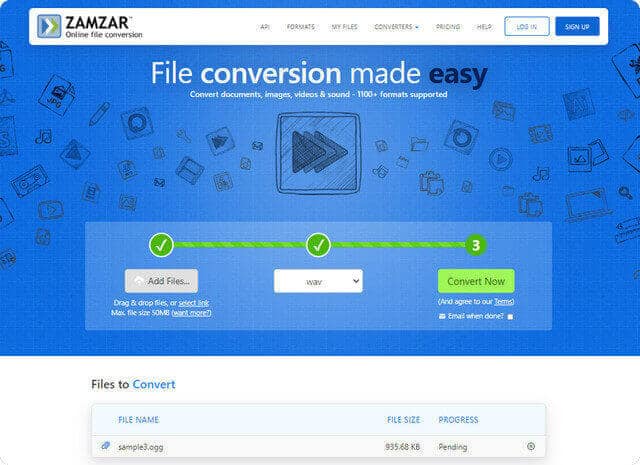
Osa 4. Usein kysytyt kysymykset OGG:stä ja WAV:sta
Voinko muuntaa OGG:n WAV:ksi Macissa iTunesin avulla?
Joo. iTunesissa on muunnostyökalu, joka muuntaa erilaisia tiedostomuotoja, kuten OGG:n.
Kumpi on laadultaan parempi? OGG vai WAV?
Laadun osalta WAV on korkein, minkä vuoksi asiantuntijat pitävät tätä formaattia mieluummin kuin muita.
Voidaanko VLC:tä pitää OGG:n äänimuuntimena WAV:ksi?
Joo. VLC voi myös olla ihanteellinen muuttamaan äänitiedostoja, kuten OGG, WAV.
Laitteiden yhteensopivuus tiedostoissa merkitsee paljon monille käyttäjille. Siksi tämän kirjoituksen avulla määrität, kuinka tärkeää on muuntaa vähemmän sopiva tiedosto, kuten OGG, laajempaan soveltuvuuteen, kuten WAV, säilyttäen samalla korkea laatu.
Täydellinen videotyökalupakkisi, joka tukee yli 350 formaattia muuntamiseen häviöttömään laatuun.
Muunna WAV-muotoon
- Muunna AVI WAV:ksi
- Muunna AMR WAV:ksi
- Muunna AIFF WAV:ksi
- Muunna M4A WAV:ksi
- Muunna AAC WAV:ksi
- Muunna FLAC WAV:ksi
- Muunna AC3 WAV:ksi
- Muunna MP4 WAV:ksi
- Muunna MOV WAV:ksi
- Muunna MKV WAV:ksi
- Muunna M4V WAV:ksi
- Muunna FLV WAV:ksi
- Muunna WMV WAV:ksi
- Muunna WebM WAV:ksi
- Muunna WMA WAV:ksi
- Muunna VOB WAV:ksi
- Muunna SWF WAV:ksi
- Muunna OGG WAV:ksi
- Muunna MTS WAV:ksi
- Muunna MPEG WAV:ksi
- Muunna CAF WAV:ksi
- Muunna APE WAV:ksi



 Suojattu lataus
Suojattu lataus


